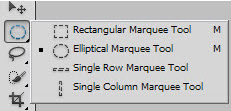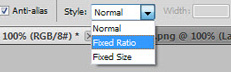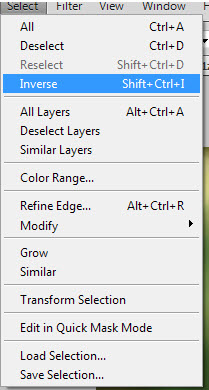برش دایره ای عکس در فتوشاپ
- مجموعه: گرافیک دستی و کامپیوتری
برش دایره ای عکس در فتوشاپ
در مرحلهای از کار در فتوشاپ شما به نقطهای میرسید که بخواهید یک عکس به صورت دایرهای داشته باشید یا کل سندتان در فتوشاپ به شکل دایره باشد. از همان ابتدای ساخت سند در فتوشاپ شما نمیتوانید یک سند دایره ای شکل داشته باشید. اما با قابلیت شفافیت یا Transparency که فتوشاپ از آن به طور کامل پشتیبانی میکند، میتوانید یک تصویری بسازید که به شکل دایره باشد. که این کار را ما با عنوان برش دایره ای عکس در فتوشاپ در این قسمت آموزش میدهیم.
یکی از ابزارهای نوار ابزار فتوشاپ، ابزار Crop میباشد. Crop در فتوشاپ به معنی برش میباشد که کل سند را از طریق انتخاب قسمتی از آن که میخواهیم باقی بماند، برش میزند. یعنی مابقی را که انتخاب نکردیم، حذف میکند. پس باید توجه داشته باشیم که با استفاده از این ابزار، قسمتهای حذف شده دیگر قابل برگشت نیست.
اما ابزار Crop برای برش تصویر از قطعات چهارضلعی پشتیبانی میکند. پس شاید ما نتوانیم به صورت مستقیم برش دایره ای در فتوشاپ را با استفاده از این ابزار داشته باشیم. پس کار برش دایره فتوشاپ را بدین صورت شروع میکنیم.
اول سند مورد نظرتان را در فتوشاپ به یکی از روشهای مذکور باز کنید.
سپس از جعبه ابزار، ابزار Elliptical Marquee Tool را انتخاب نمایید.
عکس دایره ای در فتوشاپ
از نوار تنظیمات این ابزار، در بالای پنجرۀ نرم افزار، از فهرست کشویی Style گزینۀ Fixed Ratio را انتخاب کنید که با این کار نسبت بین طول و عرض منطقۀ انتخابی کاملاً رعایت میشود.
ساخت عکس دایره ای
حالا قسمتی از سند را که میخواهید باقی بماند را انتخاب کنید. دقت داشته باشید که پس از انتخاب، شما قارید محل انتخاب دایره ای شکل را تغییر دهید. یعنی آن را جا به جا کنید.
برش دایره ای عکس فتوشاپ
حالا باید محل انتخاب را برعکس (Inverse) کنید. برای این کار از فهرست Select نوار بالای نرم افزار فتوشاپ، دستور Inverse را انتخاب نمایید. با این کار پیرامون محل دایره ای شکل انتخاب میشود.
آموزش کار با فتوشاپ
حالا کافی است با استفاده از ابزار Background Eraser Tool محیط انتخابی معکوس شده را پاک کنید. پس از این کار مشاهده خواهید کرد که دور محل دایرهای شکل به صورت شطرنجی در خواهد آمد که نشان از شفاف شدن این محل برای خروجی گرفتن است.
پس با یک ترفند خیلی ساده از سایت آموزش فتوشاپ توانستیم برش دایره ای عکس در فتوشاپ را با ابزار انتخاب دایرهای شکل و ابزار پاککن پسزمینه تجربه کنیم.
منبع:ghalamha.rozblog.com